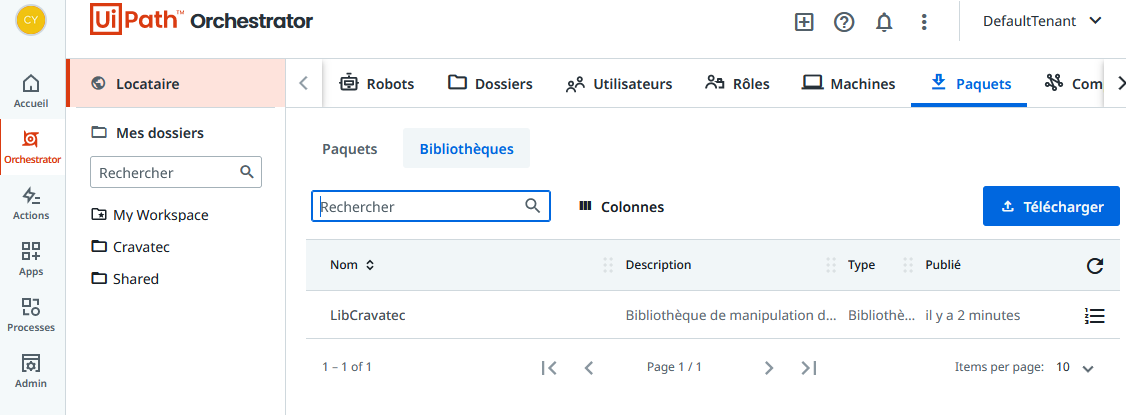Une fois le paramétrage terminé, sélectionnez « Publier » dans le bandeau.
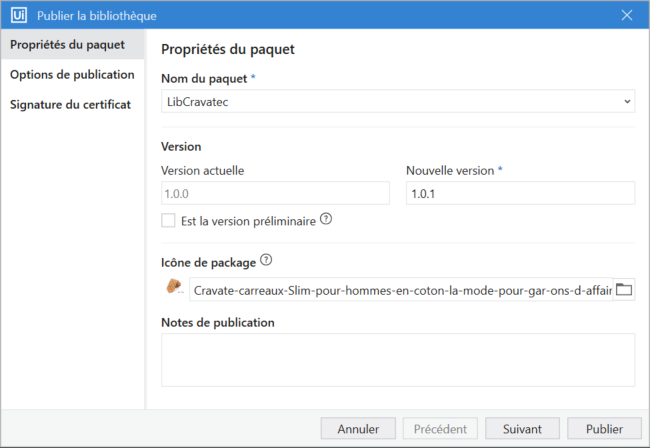
Dans la première partie, vous pouvez saisir un nom, corriger le numéro de version et choisir une icône.
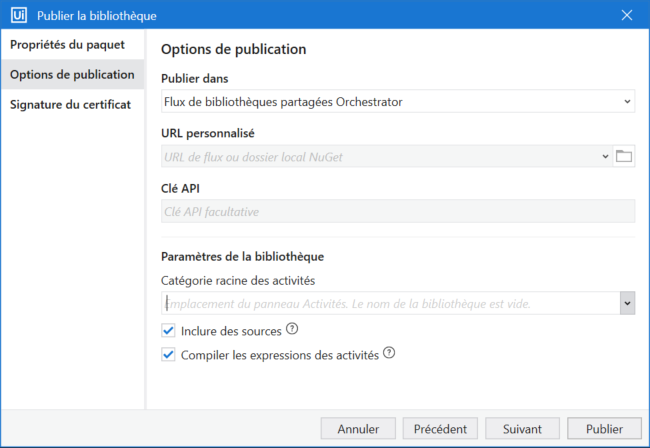
La 2e fenêtre permet de sélectionner la destination de la bibliothèque, si le robot est connecté à Orchestrator, vous aurez la possibilité de publier votre bibliothèque dessus, sinon vous pourrez envoyer le package dans un dossier, qui peut être partagé sur le réseau.
La 3e fenêtre permet de signer le package avec un certificat pfx ou p12.
Une fois le paquet publié il est visible dans Orchestrator
Tenant > Paquets > Bibliothèques